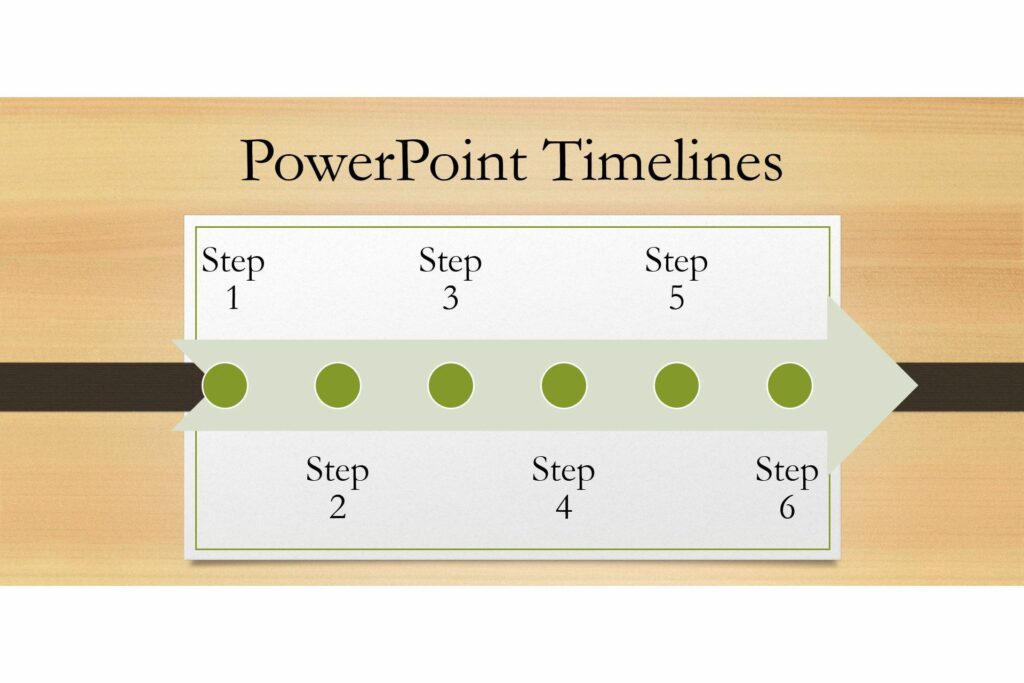Comment créer une chronologie dans PowerPoint
ce qu’il faut savoir
- Importer : Exportez la chronologie d’un autre programme vers un format graphique (JPG, GIF ou PNG). Insérez des graphiques de chronologie dans PowerPoint.
- Art intelligent : choix insérer > art intelligentSélectionnez une mise en page. Créez une chronologie à l’aide du volet de texte. Modifiez les couleurs ou les styles ou réorganisez les éléments.
- Modèles : créez des chronologies à l’aide de modèles PowerPoint. Déplacez et copiez des objets modèles pour créer de nouvelles étapes ou jalons.
Il existe plusieurs façons d’insérer une chronologie PowerPoint dans votre présentation. Vous pouvez utiliser le copier-coller, SmartArt, des modèles ou des compléments. Nous vous montrerons comment faire les quatre avec PowerPoint 2019, 2016, 2013 ; PowerPoint pour Microsoft 365 ; PowerPoint pour Mac ; ou PowerPoint Online.
Comment coller une chronologie d’un autre programme dans PowerPoint
Un moyen simple d’ajouter une chronologie à une présentation PowerPoint consiste à la créer dans un autre programme, à la copier et à la coller dans PowerPoint. Exportez simplement la chronologie à partir de programmes tels que Microsoft Project ou Excel vers un format graphique tel que JPG, GIF ou PNG, puis insérez le graphique de la chronologie dans PowerPoint comme une image ou une image clipart. Les chronologies peuvent également être liées de la même manière que l’ajout de données Excel à Word, qui se met automatiquement à jour lorsque vous apportez des modifications.
Comment créer une chronologie dans PowerPoint à l’aide de SmartArt
PowerPoint propose également une fonctionnalité intégrée appelée SmartArt qui facilite l’ajout d’une chronologie. Les objets SmartArt sont des graphiques configurables que vous configurez en un clic.
Pour utiliser des graphiques SmartArt avec la chronologie :
-
aller insérer.
-
choisir art intelligent.
-
Dans la boîte de dialogue qui s’affiche, recherchez le type de graphique SmartArt qui répond le mieux à vos besoins.
articles dans traiter La catégorie est un bon choix.Par exemple, choisissez Horaire de base ou Liste des chevrons verticaux Commencez votre chronologie.
-
choisir D’ACCORD Insérez SmartArt dans votre présentation.
-
Les graphiques SmartArt apparaissent sur la diapositive avec le volet de texte dans lequel vous modifierez le texte. Ajoutez du texte aux objets en modifiant les puces dans le volet de texte.Cela fonctionne comme une liste normale, appuyez sur Étiquette et transférer+Étiquette échancrure Entrer Ajouter un nouvel essentiel.
-
Continuez à décorer votre SmartArt en changeant les couleurs, en choisissant différents styles et en réorganisant les éléments.
PowerPoint Online n’inclut pas autant de formats graphiques SmartArt que la version de bureau de PowerPoint. Ceux cités dans cet article sont disponibles.
Comment créer une chronologie dans PowerPoint à l’aide de modèles
Il existe des modèles PowerPoint préconfigurés qui vous permettent de reconstituer rapidement une chronologie.
Le fichier PPTX illustré ci-dessus est disponible dans la galerie de modèles Microsoft Office. Déplacez et dupliquez des objets existants sur ces modèles de chronologie pour créer de nouvelles étapes de la chronologie ou de nouveaux jalons et notes. Cette méthode est plus pratique, mais elle vous donne le résultat exact que vous voulez.
Les modèles au format PPTX sont compatibles avec toutes les versions de PowerPoint.
Comment utiliser le complément pour créer une chronologie dans PowerPoint
Une autre façon consiste à utiliser un complément PowerPoint intégré pour créer des chronologies. Office Timeline est une excellente option si vous souhaitez ajouter une chronologie de projet, telle qu’un diagramme de Gantt, et elle est disponible dans une version gratuite.
Vous avez besoin de quelques minutes pour exécuter les étapes suivantes :
-
Téléchargez la version gratuite de l’application sur le site Web Office Timeline.
-
Double-cliquez sur le fichier .EXE pour démarrer l’installation.
-
Une fois l’installation terminée, PowerPoint se lance automatiquement, affichant l’assistant d’introduction rapide et fournissant des exemples de fichiers.
Après l’installation, un nouveau Horaire de bureau gratuit Des onglets ont été ajoutés à Powerpoint. Cet onglet contient des outils pour créer une nouvelle chronologie, sélectionner un style de chronologie à insérer et entrer ou importer les données sur lesquelles la chronologie est basée.
Le complément Office Timeline fonctionne uniquement avec la version Windows de PowerPoint. Cependant, il existe également Pincello, un outil Web qui génère des chronologies au format PowerPoint.
Avec les options ci-dessus, vous pouvez désormais créer n’importe quel type de chronologie de votre choix dans PowerPoint.
Merci de nous en informer!
Dites-nous pourquoi !
D’autres détails ne sont pas assez difficiles à comprendre